win11怎么去掉桌面图标小箭头 去除快捷方式小箭头win11的步骤
更新时间:2024-02-07 10:46:15作者:huige
当我们在电脑中安装软件之后,如果在桌面创建快捷方式图标的话,就会看到这些快捷方式的左下角有一个小箭头,可是很多win11系统用户并不喜欢,所以想要知道怎么去掉桌面图标小箭头,其实操作方法并不会难,本文这就给大家介绍一下去除快捷方式小箭头win11的步骤。
方法如下:
1、首先,同时按下键盘上面的“win+r”,快捷键。
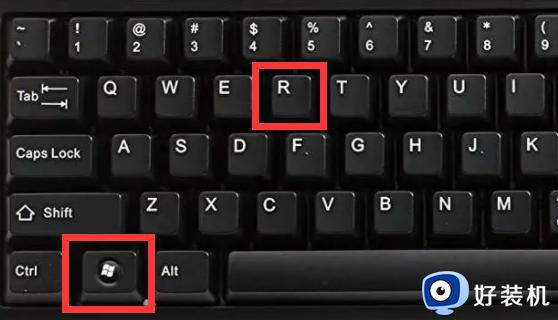
2、然后打开“运行”后,输入“regedit”命令,点击“确定”按钮。
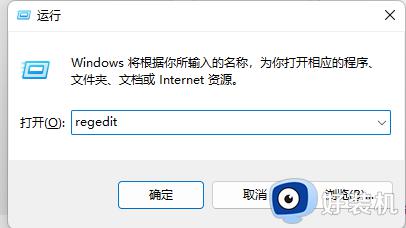
3、接下来,就进入“注册表编辑器”页面,点击打开:HKEY_CLASSES_ROOTlnkfile(可复制粘贴)。
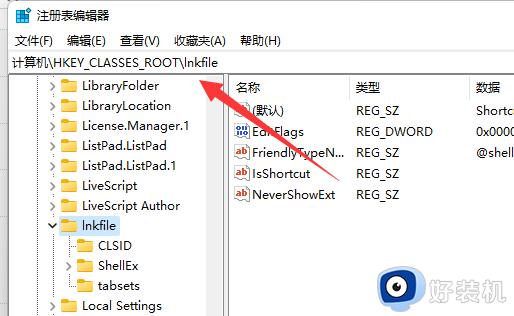
4、再进入之后,右击“lsShortcut”选项,右键点击“删除”选项,将它删除即可。
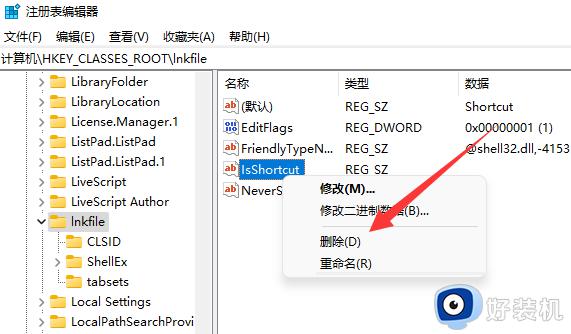
4、最后,我们重启一下电脑,就可以看到桌面上面的APP右下角的快捷方式的小箭头没有了。
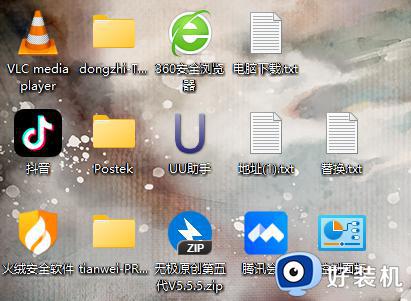
以上给大家介绍的就是win11去掉桌面图标小箭头的详细方法,大家有需要的话可以学习上面的方法来去掉,相信可以帮助到大家。
win11怎么去掉桌面图标小箭头 去除快捷方式小箭头win11的步骤相关教程
- 电脑图标箭头怎么去掉win11 win11怎样把电脑图标箭头去掉
- window11怎么去掉快捷方式箭头 win11去除桌面快捷箭头的步骤
- win11图标小箭头怎么去除 如何去掉win11图标上小箭头
- win11快捷方式去掉箭头设置方法 win11怎么消除快捷方式箭头
- win11桌面图标箭头怎么清除 win11怎么把图标的小箭头去掉
- win11系统图标箭头怎么取消 win11系统如何去掉图标上的小箭头
- win11桌面图标左下角的箭头怎么去掉 win11消除桌面图标小箭头设置方法
- win11图标快捷方式怎么去掉 win11取消桌面图标快捷箭头的方法
- win11去除图标箭头的方法 win11电脑图标上有个箭头怎么消除
- win11图标箭头怎么去掉 win11桌面图标上出现小箭头怎么解决
- win11家庭版右键怎么直接打开所有选项的方法 win11家庭版右键如何显示所有选项
- win11家庭版右键没有bitlocker怎么办 win11家庭版找不到bitlocker如何处理
- win11家庭版任务栏怎么透明 win11家庭版任务栏设置成透明的步骤
- win11家庭版无法访问u盘怎么回事 win11家庭版u盘拒绝访问怎么解决
- win11自动输入密码登录设置方法 win11怎样设置开机自动输入密登陆
- win11界面乱跳怎么办 win11界面跳屏如何处理
win11教程推荐
- 1 win11安装ie浏览器的方法 win11如何安装IE浏览器
- 2 win11截图怎么操作 win11截图的几种方法
- 3 win11桌面字体颜色怎么改 win11如何更换字体颜色
- 4 电脑怎么取消更新win11系统 电脑如何取消更新系统win11
- 5 win10鼠标光标不见了怎么找回 win10鼠标光标不见了的解决方法
- 6 win11找不到用户组怎么办 win11电脑里找不到用户和组处理方法
- 7 更新win11系统后进不了桌面怎么办 win11更新后进不去系统处理方法
- 8 win11桌面刷新不流畅解决方法 win11桌面刷新很卡怎么办
- 9 win11更改为管理员账户的步骤 win11怎么切换为管理员
- 10 win11桌面卡顿掉帧怎么办 win11桌面卡住不动解决方法
